macOS
El agente de macOS permite incluir dispositivos con este sistema operativo en las consolas del servicio, habilitando así la visibilidad completa para los equipos de soporte de todos los dispositivos en uso en la organización. El soporte a macOS incluye versiones a partir de la 10.15.
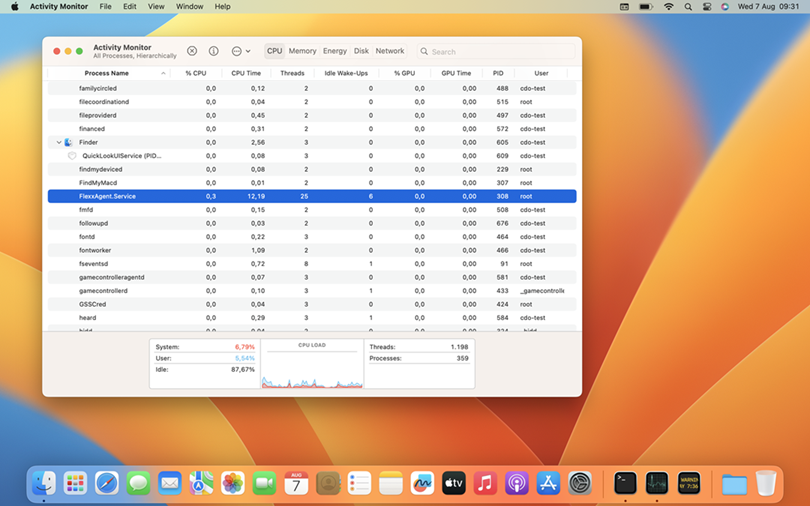
Versiones soportadas
El soporte a macOS empieza con la versión Catalina (10.15) o posterior. En cuanto a arquitecturas, FlexxAgent soporta tanto procesadores Intel (arquitectura amd64) como los procesadores de Apple con arquitectura arm (arm64).
Limitaciones
Ciertas funcionalidades no están disponibles para macOS, como la asistencia remota, la ejecución de microservicios a demanda desde Workspaces o de microservicios de usuario y flows, así como la utilización de proxies o el envío de notificaciones.
Un comportamiento esperado en macOS, por cómo funciona el sistema operativo, es que cuando se bloquea la pantalla del dispositivo, el sistema operativo detiene los procesos en segundo plano, por lo que el dispositivo deja de reportar información a las consolas o de recibir acciones hasta que se desbloquea la pantalla o se inicie la sesión de nuevo.
Descarga e instalación
El script de instalación que descarga FlexxAgent en su última versión se obtiene desde https://update.workspaces.flexxible.com/agents/MacOS/FlexxAgent/latest/flexxagent-install.sh
El archivo de configuración debe obtenerse desde Flexxible y es requerido para la instalación.
Pasos para la instalación:
- Descargar el instalador de la URL.
- Otorgar permisos al script, abrir la terminal y ejecutar:
sudo chmod +x ./flexxagent-install.sh - Ejecutar el script.
sudo ./flexxagent-install.sh -c [archivo de configuración] - Limpiar archivos.
Parámetros del script de instalación
| Parámetro | Descripción |
|---|---|
-v,--version <VERSION> | Usa una versión específica, por defecto latest. |
--verbose,-Verbose | Muestra información de diagnóstico. |
-c,--config <CONFFILE> | Aplica la configuración desde un fichero de configuración, por defecto settings.conf. |
-?,--?,-h,--help,-Help | Muestra la ayuda. |
Ejemplos
Instalar FlexxAgent con el archivo de configuración:
flexxagent-install.sh [-c|--config <path/file.conf>]
Instalar una versión específica de FlexxAgent:
flexxagent-install.sh [-v|--version <VERSION>]
Acceder a la ayuda:
flexxagent-install.sh -h|-?|--help
Desinstalación
El script de desinstalación puede descargarse desde:
https://update.workspaces.flexxible.com/agents/MacOS/FlexxAgent/latest/flexxagent-uninstall
Pasos para desinstalar:
- Descargar el desinstalador de la URL.
- Otorgar permisos al script.
sudo chmod +x ./flexxagent-uninstall.sh - Ejecutar el script.
sudo ./flexxagent-uninstall.sh
Parámetros del script de desinstalación
| Parámetro | Descripción |
|---|---|
-c,--cleanup <VERSION> | Limpia configuraciones y logs, por defecto en false. |
-?,--?,-h,--help,-Help | Muestra la ayuda. |
Ejemplos
Desinstalar y limpiar configuraciones y logs:
flexxagent-uninstall.sh [-c|--cleanup]
Acceder a la ayuda:
sudo ./flexxagent-uninstall.sh --help
Actualización
Es posible actualizar el agente a la última versión de dos formas:
- Desde Workspaces, seleccionando el dispositivo y haciendo clic en
Operaciones->FlexxAgent->Update to the latest version. - Relanzando el script de instalación para que descargue e instale la última versión.
Campos obtenidos
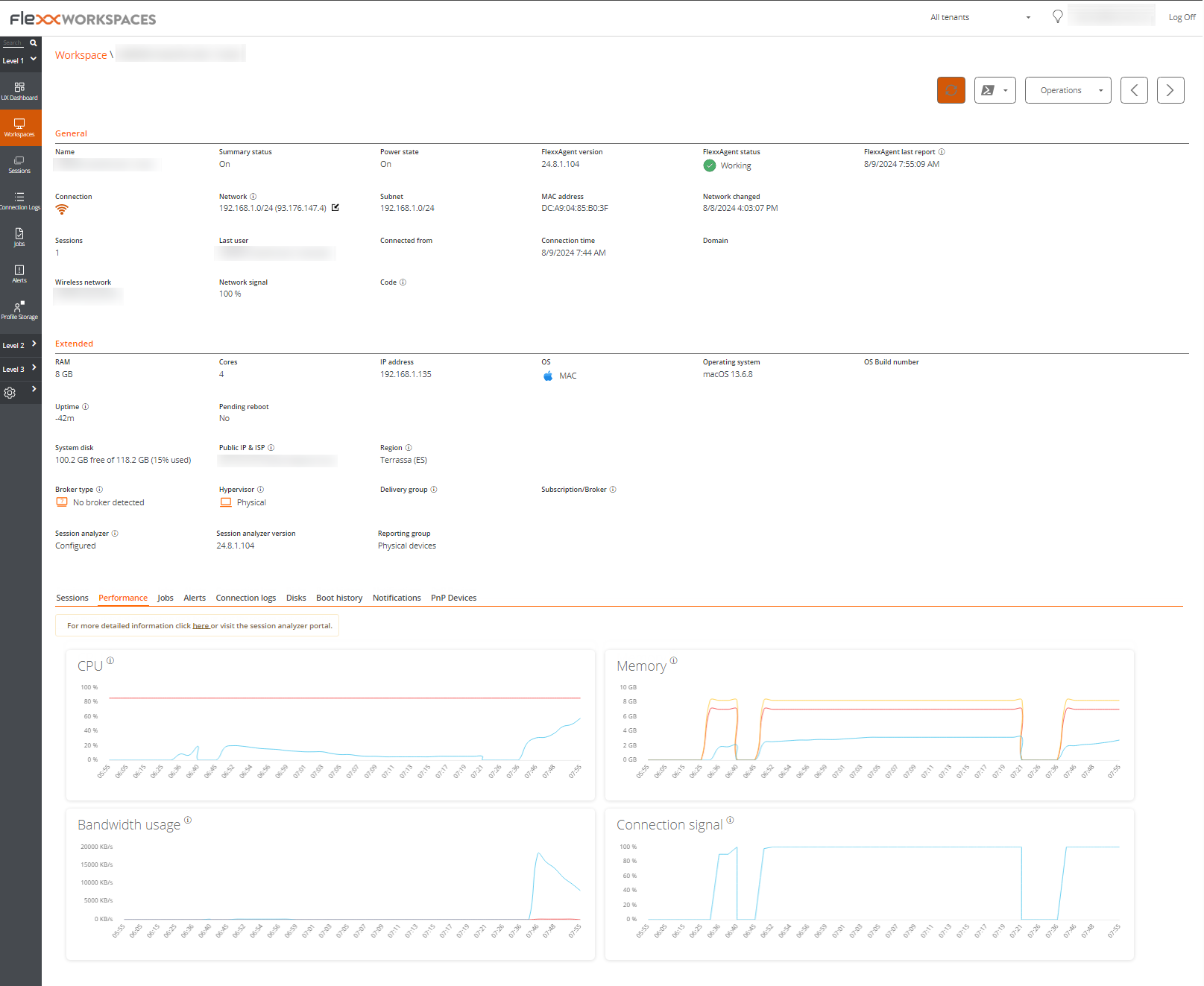
FlexxAgent obtiene localmente y envía a las consolas la siguiente información general:
- Nombre del dispositivo
- Estado del dispositivo (encendido, apagado...)
- Versión de FlexxAgent
- Estado de FlexxAgent: en ejecución, detenido.
- Último informe de FlexxAgent: fecha y hora de último reporte recibido.
- Conexión: LAN inalámbrica, red móvil, ethernet, desconocido.
- Red: direccionamiento de la red del dispositivo e IP pública de salida a internet. Estas redes se crean automáticamente cuando hay más de cuatro workspaces conectados a la misma red.
- Subred: segmento de red del dispositivo
- Dirección MAC
- Red inalámbrica: nombre de la red
- Señal de red: porcentaje de recepción de red
- Cambios en la red: última vez que cambió la red
- Sesiones: número de sesiones de usuario
- Último usuario
- Conectado desde
- Tiempo de conexión: fecha y hora de inicio de la sesión
- Código: permite al usuario identificar el workspace con un código identificativo. Este código debe rellenarse mediante la opción
Editaren el menú deOperacionesdel detalle del workspace. - RAM: capacidad total de la RAM disponible.
- Núcleos: número de núcleos del procesado
- Dirección IP: dirección IP del dispositivo en la red local
- OS: nombre del sistema operativo.
- Sistema operativo: versión del sistema operativo.
- Disco del sistema: capacidad total y uso del disco en porcentaje
- IP pública e ISP: este ISP se obtiene utilizando la IP pública. Puede no ser exacto si está conectado a una red empresarial o está utilizando una VPN.
- Región: se obtiene utilizando la IP pública. Es posible que no sea precisa si está conectado a una red empresarial o utiliza una VPN.
- Session Analyzer: si está o no configurado.
- Versión de Session Analyzer: número de versión de Session Analyzer
- Grupo de reporte: grupo de reporte al que pertenece el dispositivo
También se recupera información en formato contador de rendimiento:
- CPU
- RAM
- Ancho de banda
- Porcentaje de señal de conexión inalámbrica
- Listado de sesiones
- Listado de discos con capacidad total y ocupada